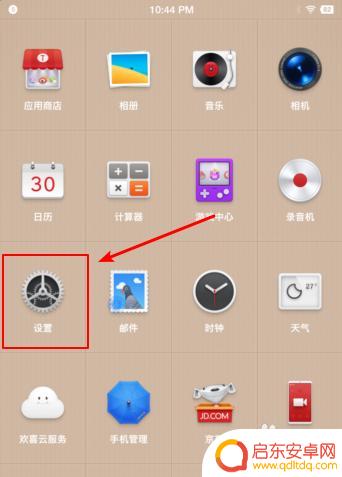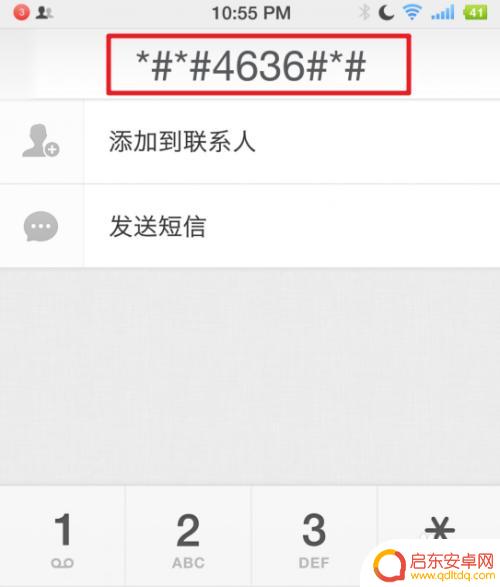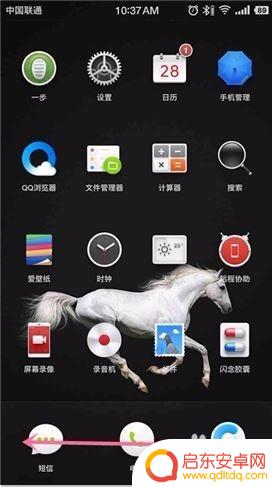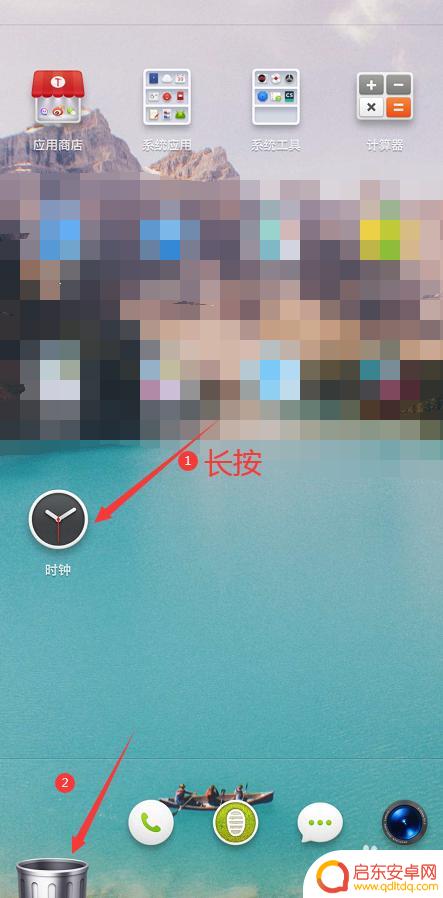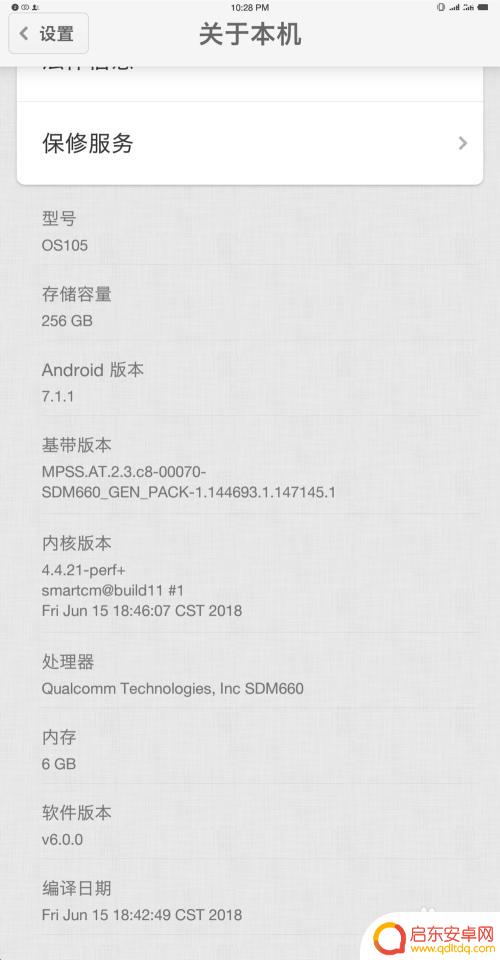坚果手机如何清除通知栏 锤子/坚果手机短信弹窗关闭技巧
在使用坚果手机时,通知栏中经常会弹出各种通知,有时候可能会让人感到困扰,通过一些简单的操作,我们可以轻松清除通知栏中的消息,让手机界面更加清爽。同时对于短信弹窗的关闭技巧也是非常重要的,可以有效避免一些不必要的打扰。接下来我们将介绍如何在坚果手机上清除通知栏和关闭短信弹窗的方法,帮助大家更好地使用手机。
锤子/坚果手机短信弹窗关闭技巧
步骤如下:
1.我们在使用锤子或者坚果手机时,当我们收到短消息时。消息会自动弹出,同时显示内容。这很大程度上无法保护隐私。
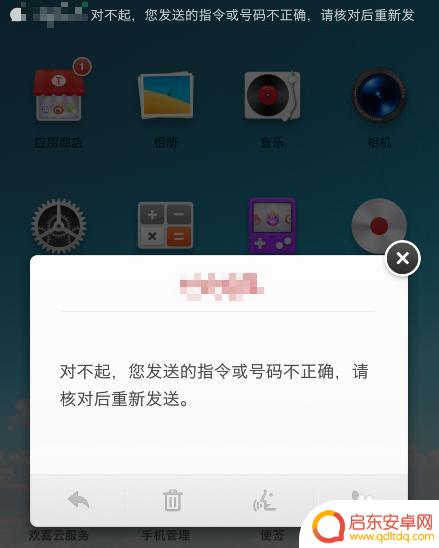
2.打开自己的锤子或者坚果手机进入系统后,点击桌面的设置图标进入。
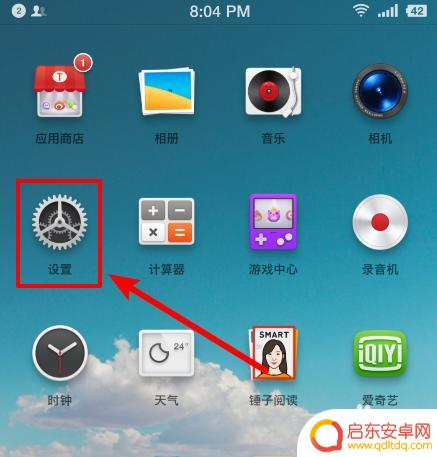
3.进入设置后,我们选择设置中的短信的选项进入。
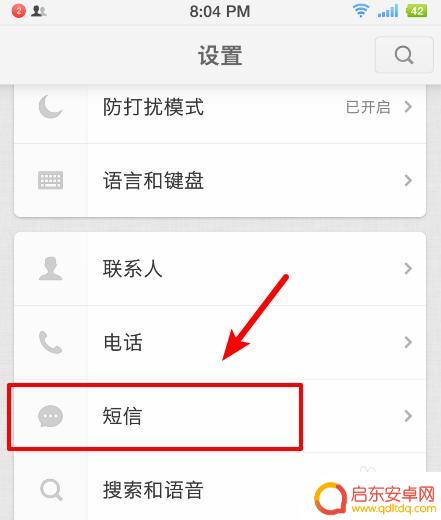
4.点击进入后,就可以看到“短信弹窗”的选项,我们点击该选项进入。
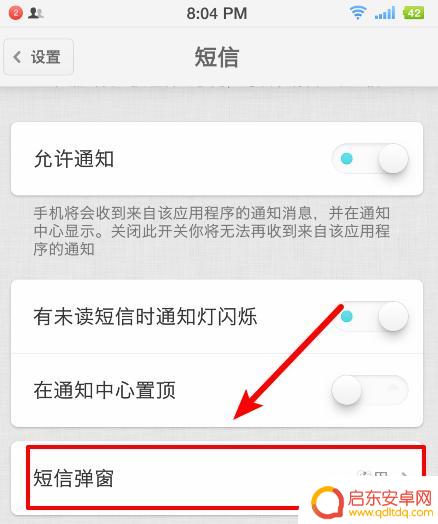
5.点击进入后,可以看到下方的“关闭”选项。我们可以直接选择关闭,关闭后短信则不会弹窗显示。
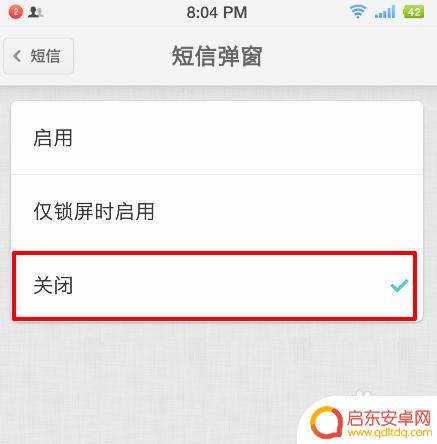
6.同时,也可以在短信设置中。将“通知显示短信详情”的选项关闭,关闭后短信通知和弹窗均不会显示短信内容。
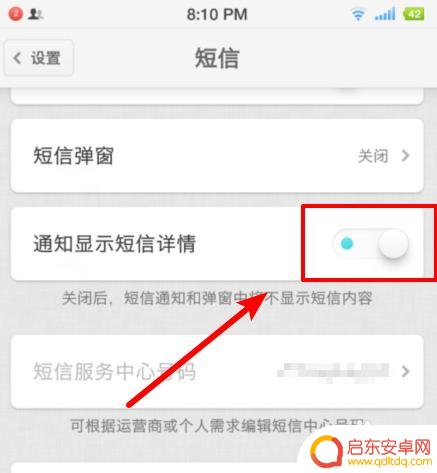
以上就是关于坚果手机如何清除通知栏的全部内容,有出现相同情况的用户就可以按照小编的方法了来解决了。
相关教程
-
如何看坚果手机的保修 锤子手机保修期查询网址
坚果手机作为一款备受瞩目的智能手机品牌,其保修政策备受用户关注,想要了解坚果手机的保修期限,我们可以通过访问锤子手机保修期查询网址来获取相关信息。通过这个...
-
锤子手机怎么换卡 锤子坚果Pro手机SIM卡安装图文指南
锤子手机是一款备受瞩目的智能手机品牌,而锤子坚果Pro更是备受关注的新机型,在使用锤子坚果Pro手机时,我们可能会遇到需要更换SIM卡的情况。如何正确安装SI...
-
坚果手机如何关闭自带软件 锤子坚果手机系统自带应用如何卸载
坚果手机作为一款备受关注的手机品牌,其系统自带应用虽然丰富多彩,但有时也会让用户感到困扰,想要关闭或卸载这些自带软件,对于用户来说可能是一件比较头疼的事情。特别是对于使用锤子坚...
-
坚果pro手机怎么使用 锤子手机怎么使用
坚果Pro手机是一款由锤子科技推出的智能手机,其操作系统为基于Android的Smartisan OS,使用坚果Pro手机,用户可以通过多点触控屏幕进行各种操作,如滑动、点击、...
-
坚果手机图标如何分类 锤子手机坚果3的桌面图标如何利用文件夹进行管理
随着智能手机的普及,手机图标的分类和管理变得越来越重要,而对于坚果手机来说,图标的分类更是一项必不可少的功能。在锤子手机坚果3的桌面上,我们可以利用文件夹来对图标进行管理,使得...
-
锤子手机传送门怎么设置 锤子坚果手机蓝牙连接电脑传输文件步骤
锤子手机传送门是锤子科技推出的一项便捷功能,能够实现手机和电脑之间的快速文件传输,在使用锤子坚果手机连接电脑进行文件传输时,需要先确保手机和电脑都开启蓝牙功能。接着打开手机中的...
-
手机access怎么使用 手机怎么使用access
随着科技的不断发展,手机已经成为我们日常生活中必不可少的一部分,而手机access作为一种便捷的工具,更是受到了越来越多人的青睐。手机access怎么使用呢?如何让我们的手机更...
-
手机如何接上蓝牙耳机 蓝牙耳机与手机配对步骤
随着技术的不断升级,蓝牙耳机已经成为了我们生活中不可或缺的配件之一,对于初次使用蓝牙耳机的人来说,如何将蓝牙耳机与手机配对成了一个让人头疼的问题。事实上只要按照简单的步骤进行操...
-
华为手机小灯泡怎么关闭 华为手机桌面滑动时的灯泡怎么关掉
华为手机的小灯泡功能是一项非常实用的功能,它可以在我们使用手机时提供方便,在一些场景下,比如我们在晚上使用手机时,小灯泡可能会对我们的视觉造成一定的干扰。如何关闭华为手机的小灯...
-
苹果手机微信按住怎么设置 苹果手机微信语音话没说完就发出怎么办
在使用苹果手机微信时,有时候我们可能会遇到一些问题,比如在语音聊天时话没说完就不小心发出去了,这时候该怎么办呢?苹果手机微信提供了很方便的设置功能,可以帮助我们解决这个问题,下...